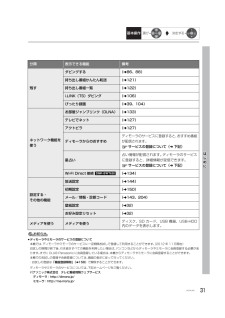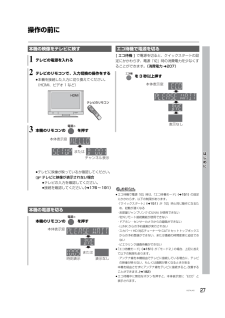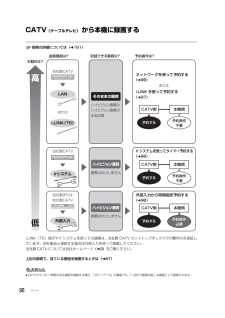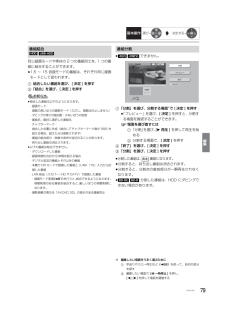Q&A
取扱説明書・マニュアル (文書検索対応分のみ)
"i.LINK"1 件の検索結果
"i.LINK"10 - 20 件目を表示
全般
質問者が納得どこのケーブル会社はわかりませんが
ブルーレイのドライブの交換
これをしてもらえばいいのですよ
本体ごとの交換は、会社の都合ですよ
パナソニックがドライブの交換に来ますよ
パナソニックは自社の製品のアフターは
非常にいいですよ
皆さんが、本体交換に応じるから
ドライブ交換してくれないのですよ
私は、何回もそういった場に立ち会っています
ケーブル会社も本当に、対応が出来ていないですね
頑張って交渉してください
4685日前view343
8VQT4J45目次 (続き)CATV(ケーブルテレビ)から本機に録画する............................................96≥見ている番組を録画する...............................97≥i.LINK を使って予約する..............................97≥Ir システムを使ってタイマ ー予約する........98≥外部入力から時間指定予約する....................98≥ネットワークを使って予約する....................99ビデオカメラからダビングする...................100≥撮影ビデオ(AVCHD、MP4)を取り込む.......................................................101≥MPEG2 動画を取り込む(ダビング) ......103≥外部入力(L1)取込(ぴったり録画) .....104≥接続した機器を再生してダビングする.....104レコーダー・ビデオデッキ・ビエラからダビングする..........
18VQT4J45各部の働き本体前面本体背面前面とびらの開け方ディスクトレイを開閉する 電源を切/入するディスクトレイ受信範囲⋯正面 : 約7 m以内左右 : 各約30°上下 : 各約20°SDカードを入れるリモコン受信部B-CAS カードを入れる(l176)本体表示窓(l19)エコ待機で電源を切る(l27)AC 入力端子(l15、191)LAN 端子(l187)吸気孔(側面)BS・CS デジタルアンテナ端子( l14、178)USB 端子映像・音声入力端子(l181)内部冷却用ファン地上デジタルアンテナ端子(l13、178)HDMI 出力端子(l15、178)i.LINK 端子(4 ピン) (l181)映像・音声出力端子(l183)VQT4J45.book 18 ページ 2012年9月6日 木曜日 午前11時34分
20VQT4J45各部の働き (続き)リモコン前の画面に戻る本機の電源HDD/BD/SDを切り換える録画や再生時の基本操作チャンネルを順に選ぶディスクトレイを開閉するチャンネルなどを番号で選ぶ/番号や文字を入力するふたを開けると画面上の指示に応じてさまざまな用途に使用します。選択および決定するサブメニューを表示するシンプルリモコン対応本機は別売のシンプルリモコン(DY-RM10)に対応しています。シンプルリモコンを使うと、シンプルリモコン専用の画面で簡単に予約などの操作ができます。放送を切り換える(l33)録画する(l37)/ワンタッチ予約する(l40)≥ワンタッチ予約は、番組表上で実行することができます。録画一覧 / ディスクメニューを表示する(l62)チャプターマークを作成・削除する( l82)アクトビラ画面を表示する (l127)テレビでネット画面を表示する(l129)もっと TV(VOD)画面を表示する(l129)かんたんスタート画面を表示する(l32)スタート画面を表示する(l29)番組表を表示する(l40)外部接続機器に入力を切り換える[L1、i.LINK(TS)など ]音声を切り換える(l35、...
はじめに31VQT4J45お知らせ≥ディモーラやミモーラのサービスの登録について本機では、ディモーラやミモーラのサービスに一定期間お試しで登録して利用することができます。 (2012 年 11 月現在)お試しの期間が終了後、引き続きすべての機能を利用したい場合は、パソコンなどからディモーラやミモーラに会員登録する必要があります。すでに CLUB Panasonic に会員登録している場合は、 本機からディモーラやミモーラに会員登録することができます。本機でのお試しの登録や会員登録については、画面の指示に従って行ってください。・お試しの登録は「機器登録解除」(l158)で解除することができます。ディモーラやミモーラのサービスについては、下記ホームページをご覧ください。パナソニック株式会社 テレビ番組情報ウェブサービスディモーラ:http://dimora.jp/ミモーラ:http://me-mora.jp/分類 表示できる機能 備考残すダビングする (l86、88)持ち出し番組かんたん転送 (l121)持ち出し番組一覧 (l122)i.LINK(TS)ダビング (l106)ぴったり録画 (l39、104)ネット...
58VQT4J45録画モードについて※ 1 MPEG-4 AVC/H.264 エンコード※2[-R<V>] [-RW<V>]デジタル放送のコピー制限のある番組は記録できません。※ 3 記録したい映像や音声、字幕表示の入 / 切などの内容を選びたい場合、記録前に下記の設定をしてください。・録画時 :「信号切換」(l36)で選ぶ・予約録画時:「信号設定」(l51)で選ぶ・ダビング時:「信号切換」(l72)で選んだあと、ダビングを行う(l93)※ 4 15 倍録モードの場合、音声の種類によっては録画できる時間が短くなることがあります。録画モードDR 1.5 ~ 15 倍録 XP・SP・LP・EP FR画質放送そのままの画質で記録放送データを圧縮※1して、ハイビジョン画質で長時間記録ディスクにもハイビジョン画質で記録従来のアナログ放送と同様の画質で記録ディスクの残量に合わせてXP~EPの中で画質を自動調整して記録≥番組の時間が少なくても、ディスク残量がなくなる場合があります。― ―記録できる放送/入力記録できるディスク[HDD] [BD-RE][BD-R][USB-HDD][HDD] [BD-RE] [BD-R][R...
はじめに27VQT4J45操作の前に[エコ待機]で電源を切ると、クイックスタートの設定にかかわらず、電源「切」時の消費電力を少なくすることができます。(消費電力l207)お知らせ≥エコ待機で電源「切」時は、「エコ待機モード」(l151)の設定にかかわらず、以下の制限があります。・「クイックスタート」(l151)が「切」時と同じ動作になるため、起動が遅くなる・お部屋ジャンプリンク (DLNA) が使用できない・宅外リモート接続機能が使用できない・ドアホン・センサーカメラからの録画ができない・i.LINK からの予約録画が実行されない・スカパー!HD 対応チューナーや CATV セットトップボックスからの予約登録ができない、または番組の時間変更に追従できない・ビエラリンク録画待機ができない≥「エコ待機モード」(l151)が「モード2」の場合、上記に加えて以下の制限もあります。・アンテナ線を本機経由でテレビに接続している場合に、テレビの映像が映らない、もしくは画質が悪くなるときがある本機を経由させずにアンテナ線をテレビに接続すると、改善することができます。(l182)≥エコ待機中に無効なボタンを押すと、本体表示窓に...
60VQT4J45番組の同時録画について本機でできる最大の同時録画の組み合わせは、以下のとおりです。≥1 ~ 3 番組目の録画順は自由です。※ 1 i.LINK(TS)入力、LAN 経由(スカパー !HD や CATV)の番組は、HDD にのみ録画できます。※ 2 XP、SP、LP、EP、FR モードでの録画は DVD にのみできます。お知らせ≥以下の場合、番組の複数同時録画はできません。・「外部入力(L1)取込」中・ディスクから HDD へダビング中・HDD から HDD へダビング(複製)中・LAN 経由(スカパー !HD や CATV)の 2 番組の場合・ビエラリンク(HDMI)を利用して「見ている番組を録画」を実行しているときは、新たに「見ている番組を録画」はできません。地上・BS・CS放送DR表の見方録画する放送/入力録画モード/接続2番組目 3番組目 1番組目i.LINK(TS)入力 ※1DR+スカパー! HD ※1CATV ※1LAN経由スカパー! HD ※1CATV ※1LAN経由地上・BS・CS放送DR1.5~15倍録地上・BS・CS放送DR1.5~15倍録地上・BS・CS放送XP、SP、L...
96VQT4J45CATV (ケーブルテレビ) から本機に録画する≠接続の詳細については(l181)i.LINK(TS)端子や Ir システムを使っての録画は、当社製 CATV セットトップボックスでの動作のみ保証しています。他社製品と接続する場合は外部入力を使って録画してください。当社製 CATV については当社ホームページ (l3)をご覧ください。上記の接続で、見ている番組を録画するときは(l97)お知らせ≥CATVからコピー制限のある番組を録画する場合、 「ダビング 10」の番組でも「1 回だけ録画可能」な番組として録画されます。記録できる画質は? 接続機器は? 予約操作は?お勧めは?ハイビジョン画質はハイビジョン画質のまま記録そのままの画質画質は向上しませんハイビジョン画質ハイビジョン画質画質は向上しません当社製CATVまたはまたは当社製または他社製CATVi.LINK(TS)Irシステム外部入力CATV側 本機側予約する予約操作不要CATV側 本機側予約する予約操作不要CATV側 本機側予約する予約操作必要当社製CATVLAN高低ネットワークを使って予約する(l99)i.LINK を使って予約する(...
CATV97VQT4J45基本操作選び決定する[HDD]≠録画を止めるには[? 停止 ]を押すお知らせ≥外部入力(L1)から録画中、XP、SP、LP、EP、FR モードの予約録画が始まると、録画が中断します。≥i.LINK(TS)入力から録画中、本機の予約録画が始まり、複数の番組を録画(l60)できない場合は、録画が中断します。[HDD]≥初期設定で以下の設定をする・「i.LINK 機器モード設定」 :「TSモード2」(l156)お知らせ≥本機には DR モードで録画されます。≥本機の予約一覧には登録されません。≥i.LINK(TS)入力から録画中、本機の予約録画が始まり、複数の番組を録画(l60)できない場合は、録画が中断します。≥他の操作を実行していると、予約録画が開始されない場合があります。予約の開始前には本機の電源を切ってください。≥録画中に本機の電源を切らないでください。≥番組の先頭部分が録画されないときがあります。見ている番組を録画する1(リモコンのふた内部) を押して、CATVを接続した端子(「L1」など)を選び、CATVでチャンネルを選ぶ2を押して、録画モード (l58) を選ぶ≥i.LINK...
編集79VQT4J45基本操作選び決定する同じ録画モードや素材の 2 つの番組同士を、1つの番組に結合することができます。≥1.5 ~ 15 倍録モードの番組は、それぞれ同じ録画モードとして扱われます。1結合したい番組を選び、[ 決定 ] を押す2「結合」を選び、[ 決定 ] を押すお知らせ≥結合した番組は以下のようになります。・録画モード:画質の高いほうの録画モード(ただし、画質は向上しません)・ダビングの残り可能回数:少ないほうの回数・番組名:最初に選択した番組名・チャプターマーク:結合した位置に作成(結合してチャプターマーク数が 999 を超える場合、超えた分は削除されます)・番組の結合部分:映像や音声が途切れることがあります。・持ち出し番組は消去されます。≥以下の番組は結合できません。・ダウンロードした番組・録画時間の合計が 8 時間を超える場合・デジタル放送の番組とそれ以外の番組・本機で DR モードで録画した番組と i.LINK(TS)入力から記録した番組・LAN 経由(スカパー !HD や CATV)で録画した番組-録画モード変換( l81)を行うと、結合できるようになります。視聴制限のある番組...
- 1